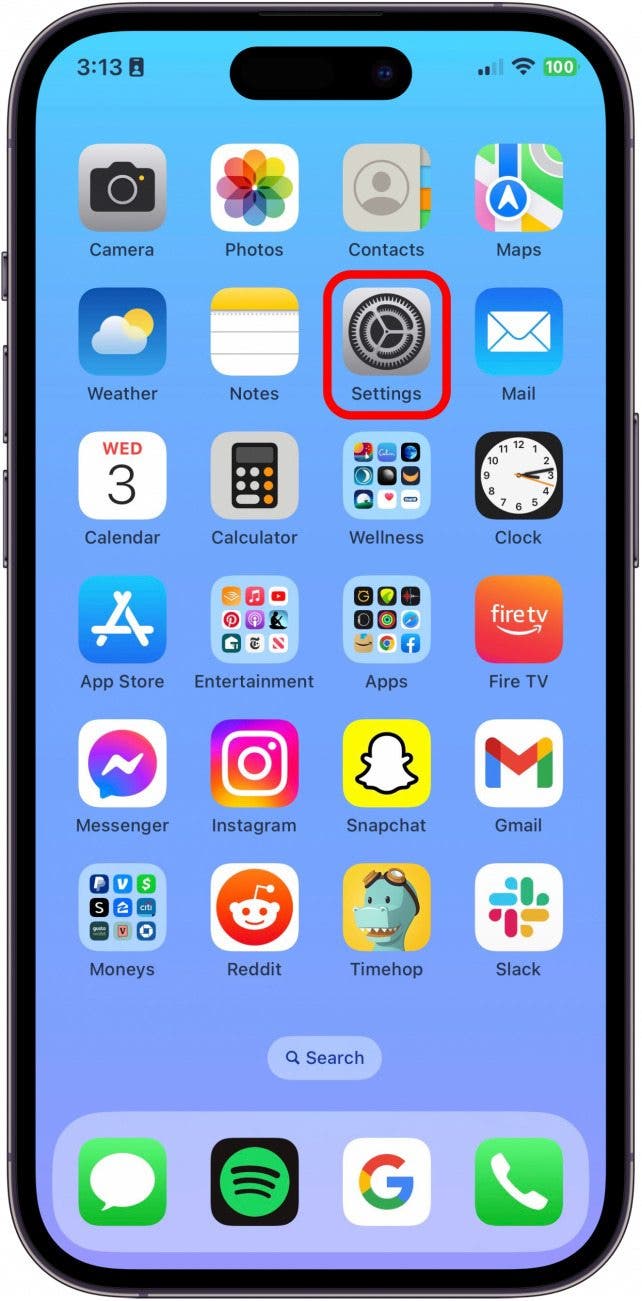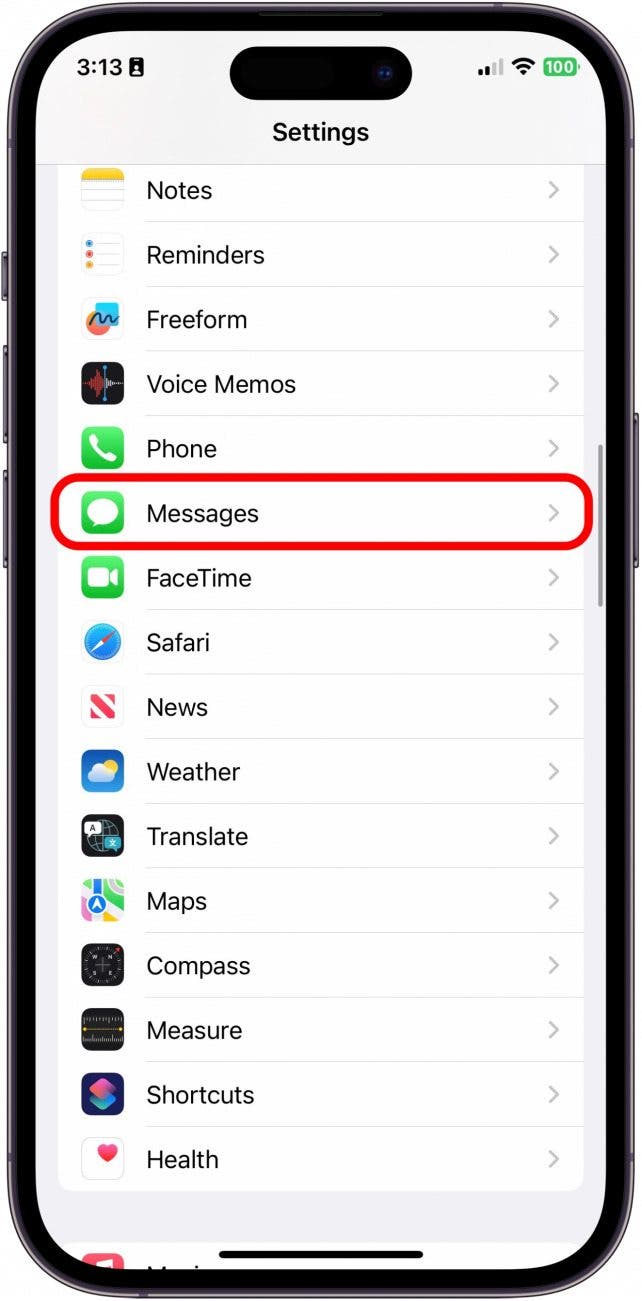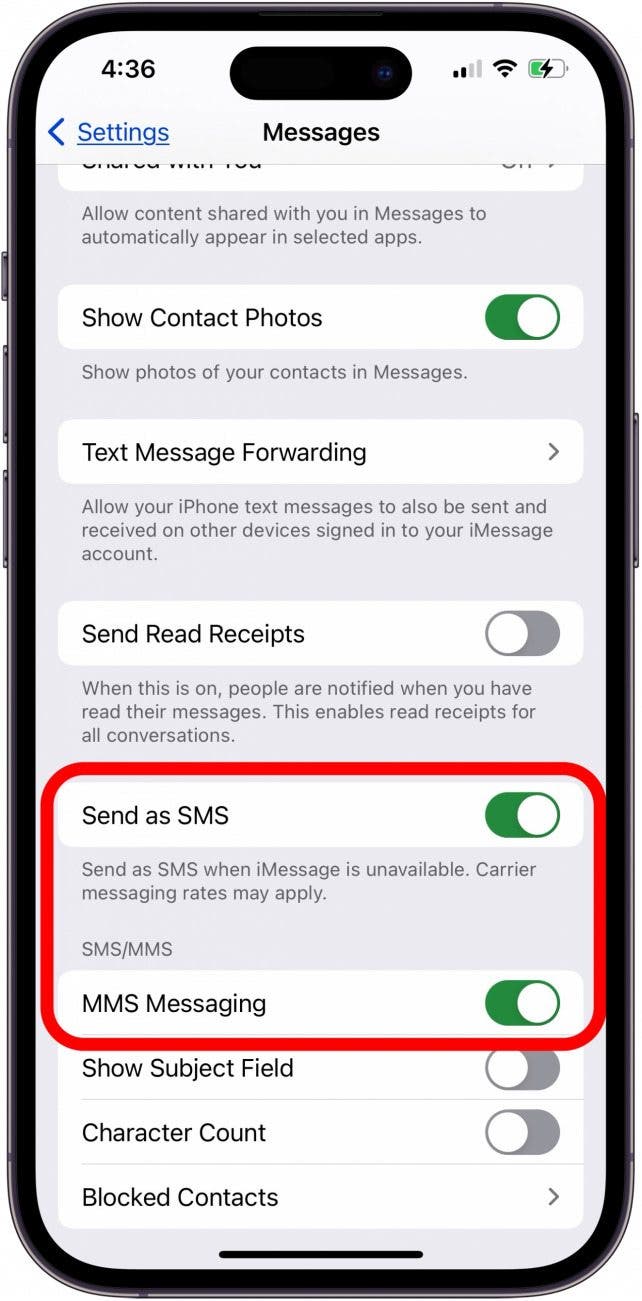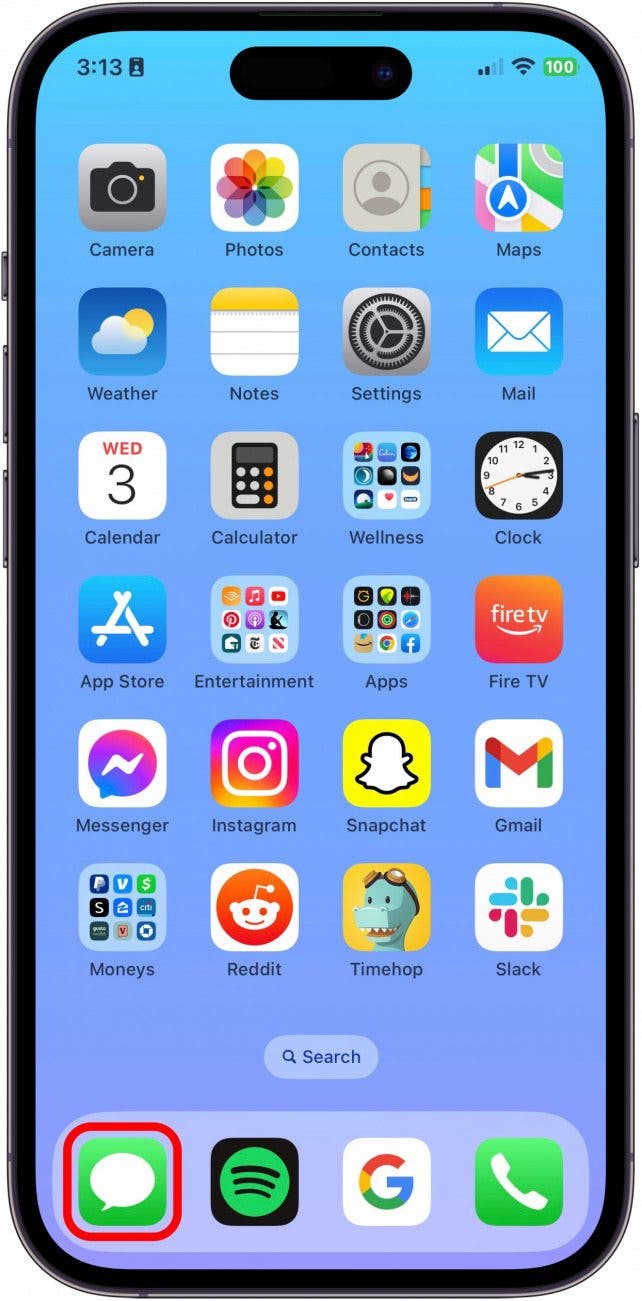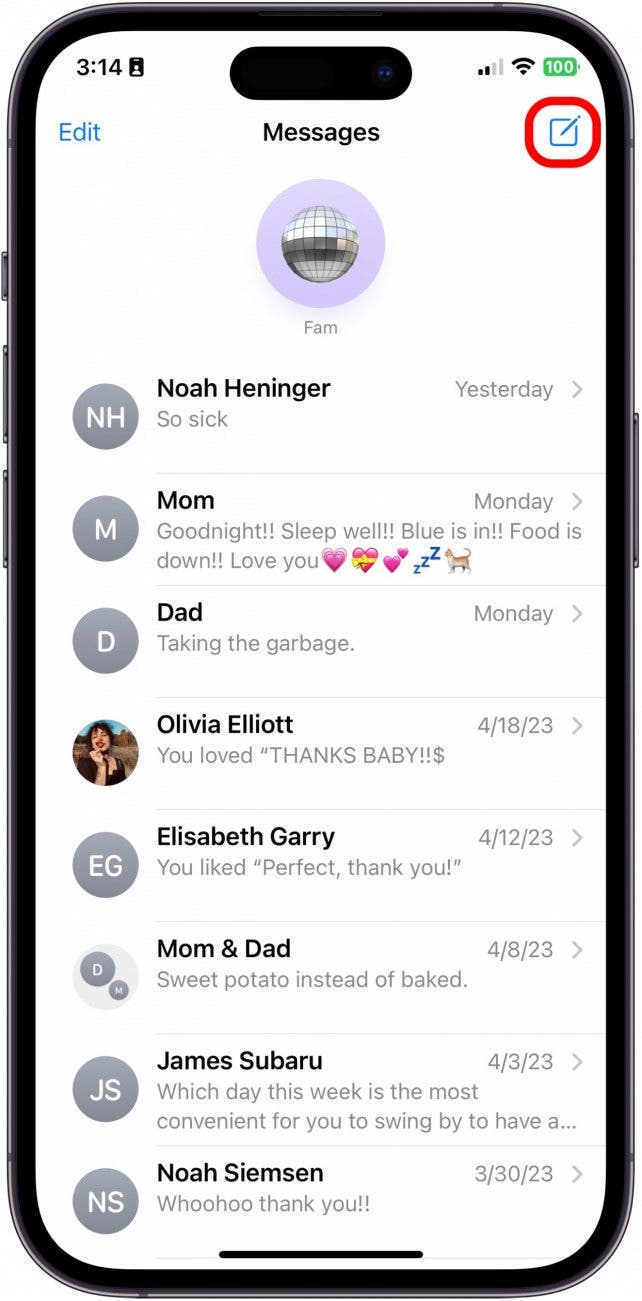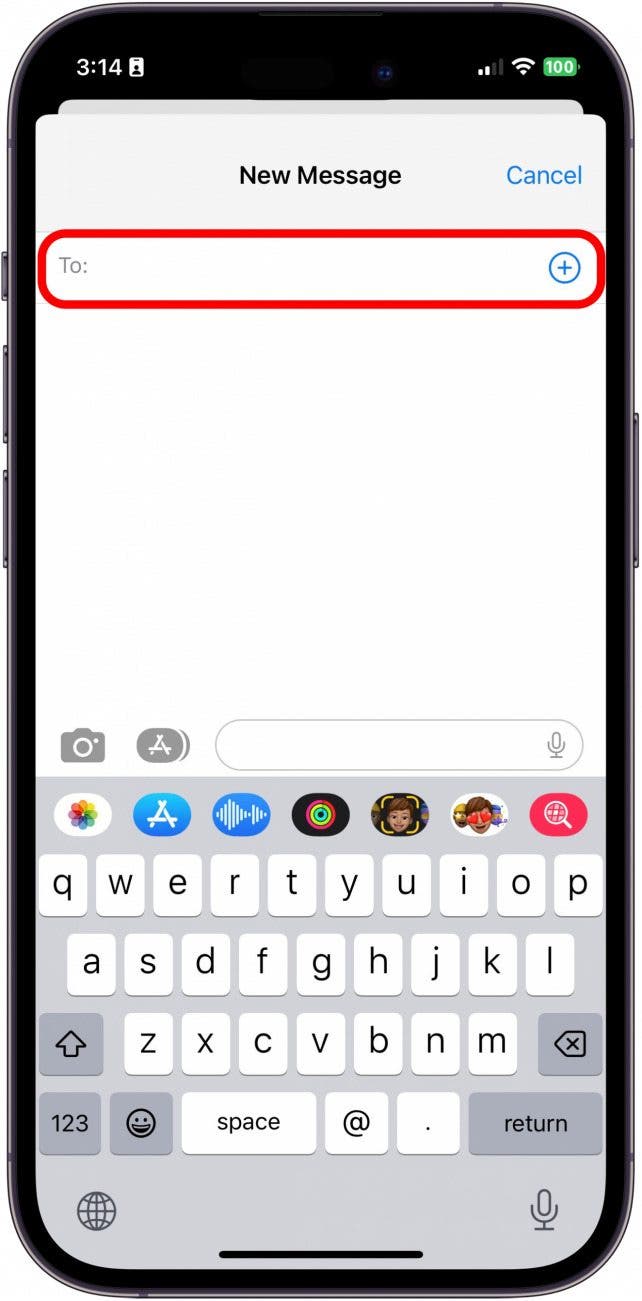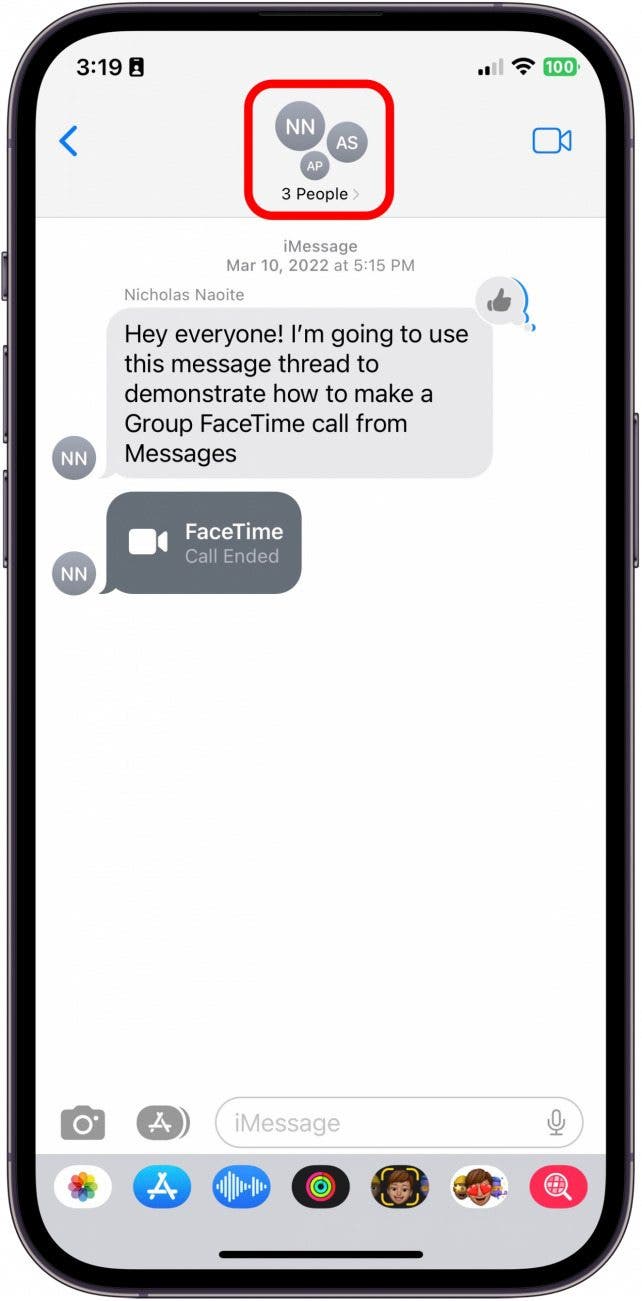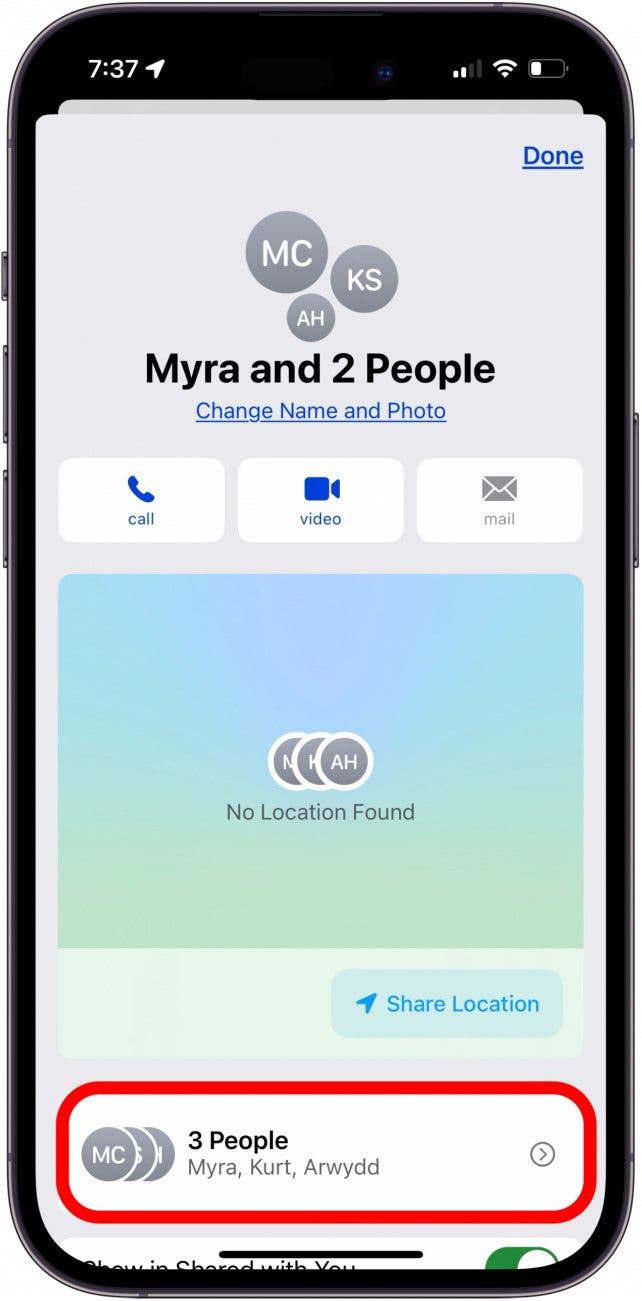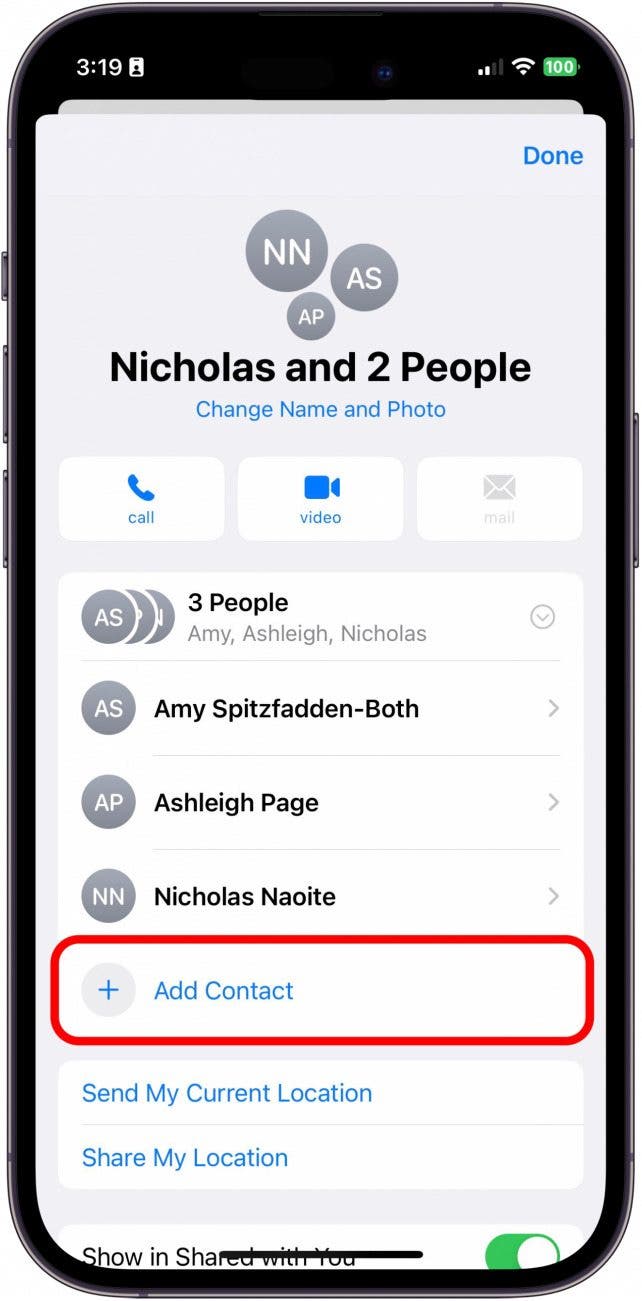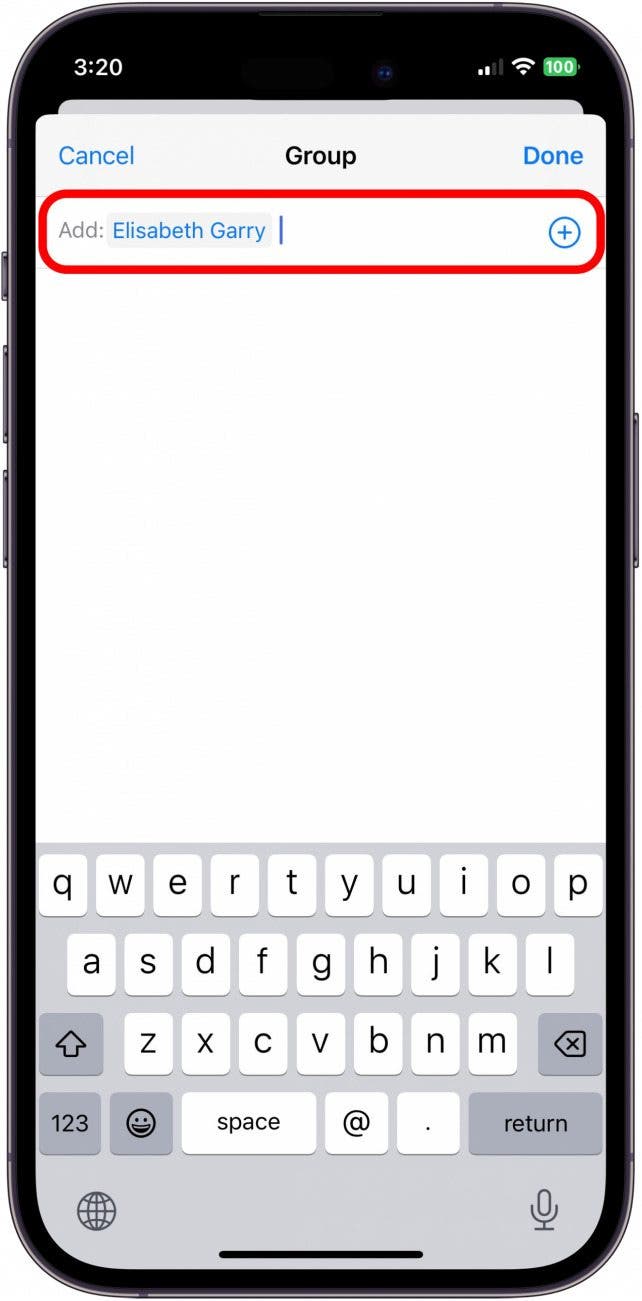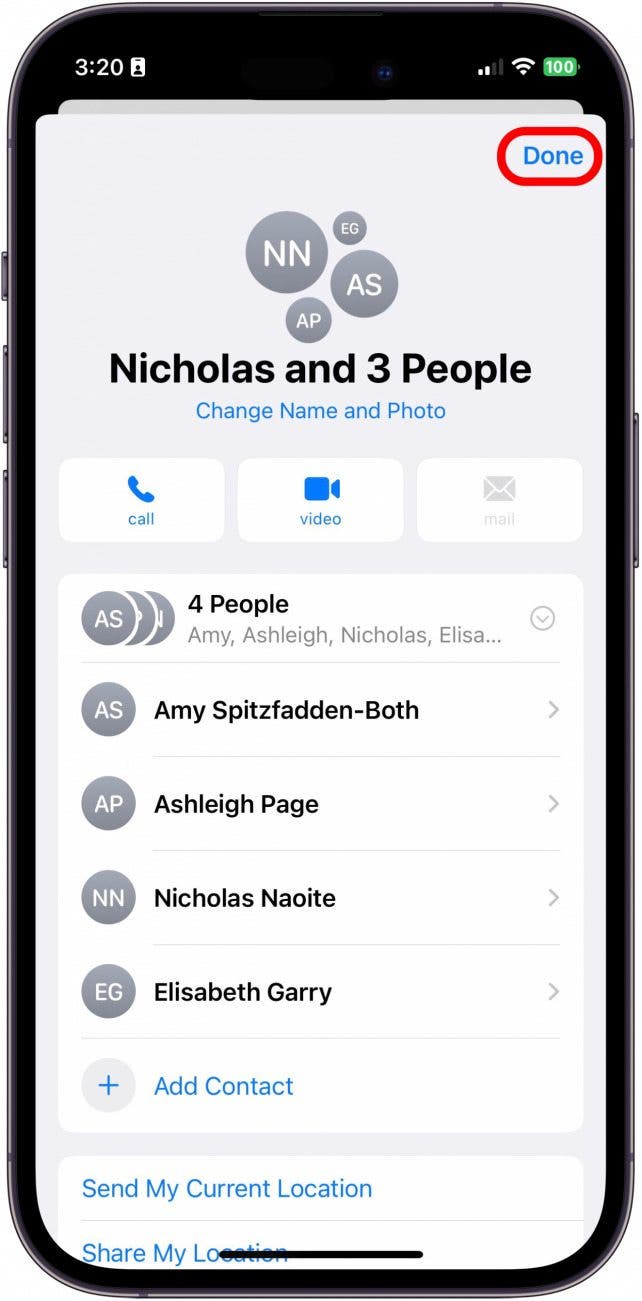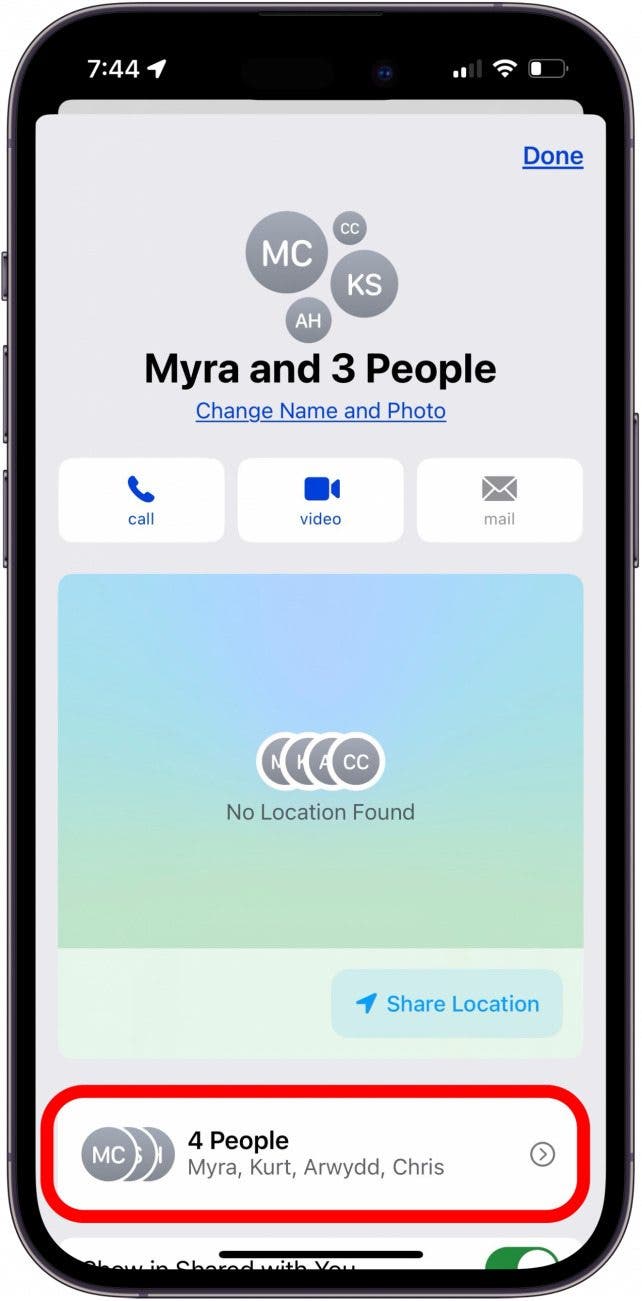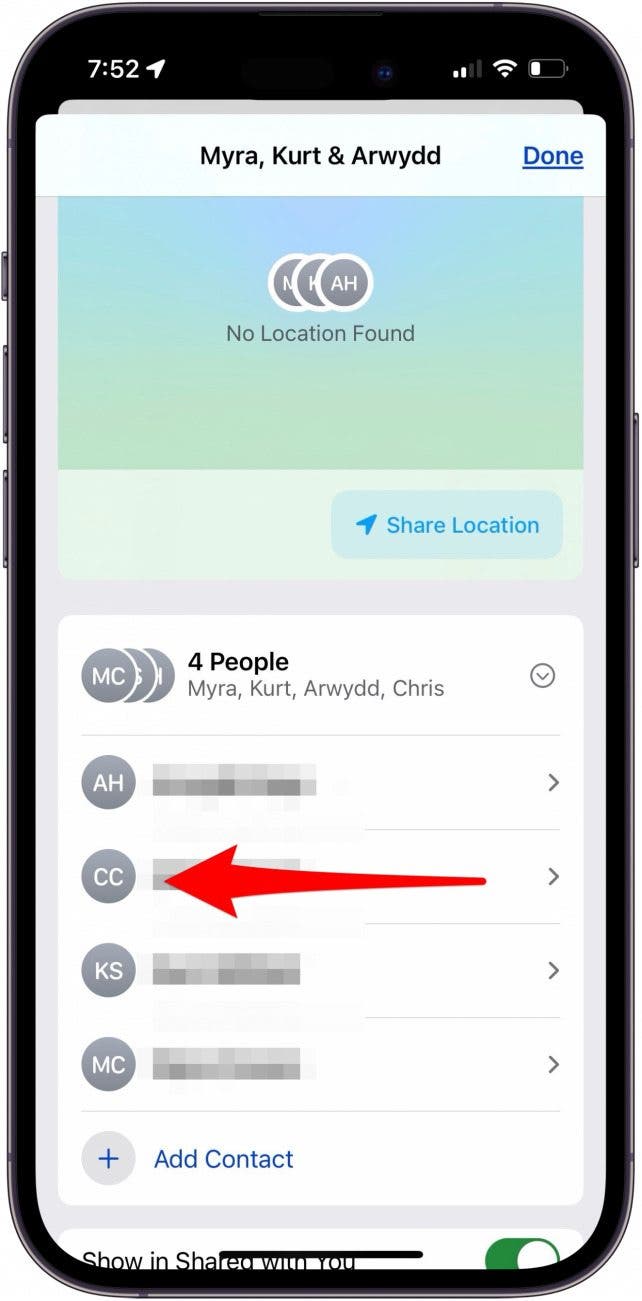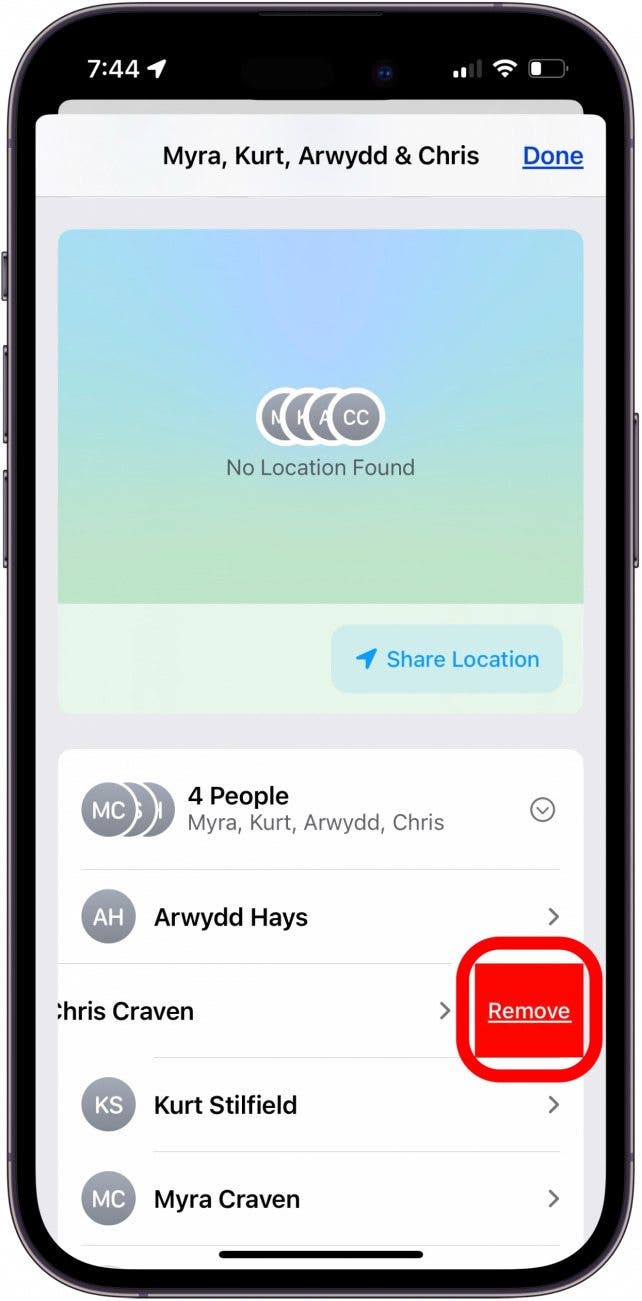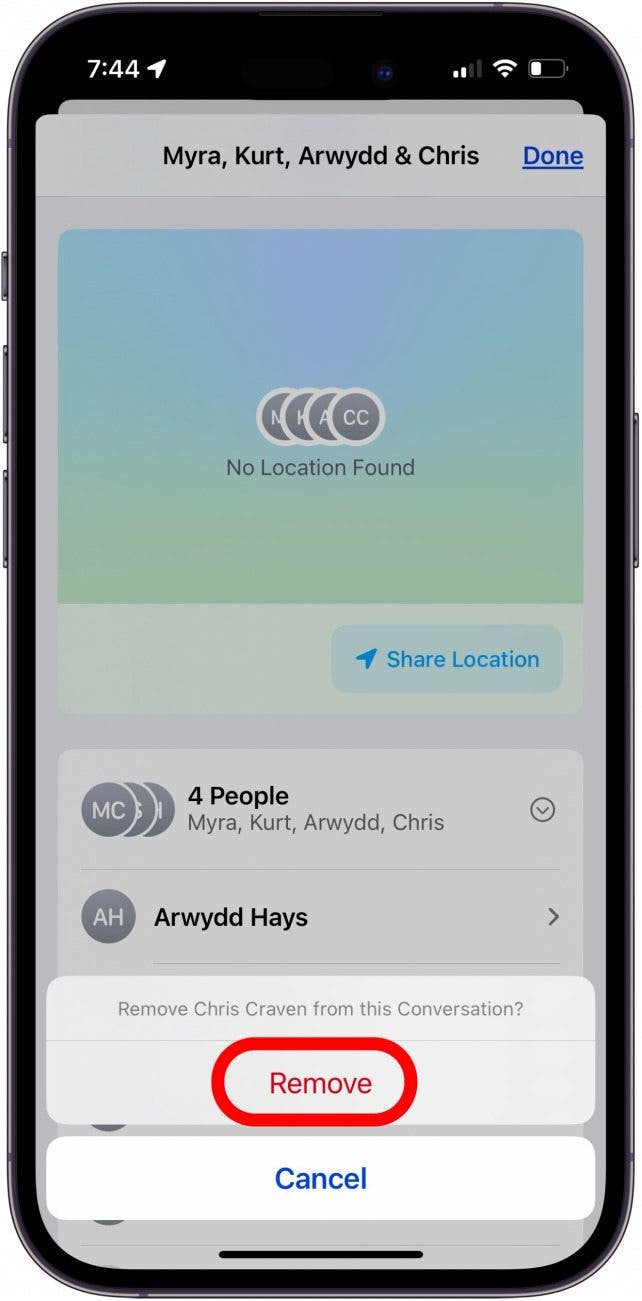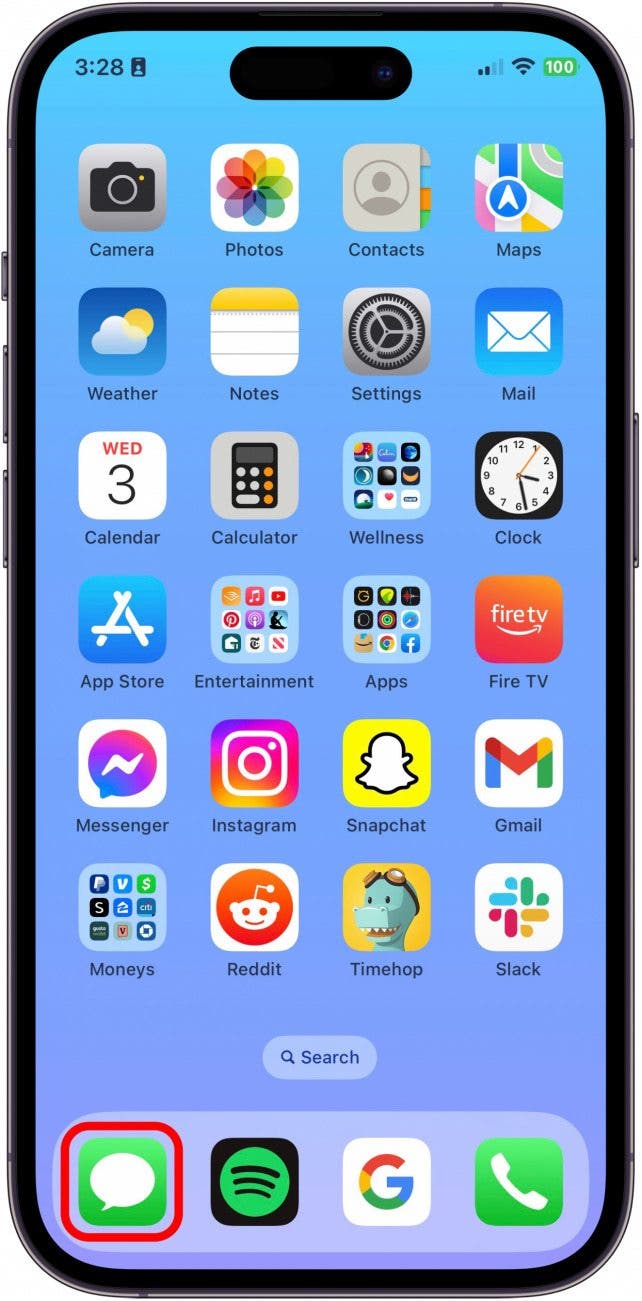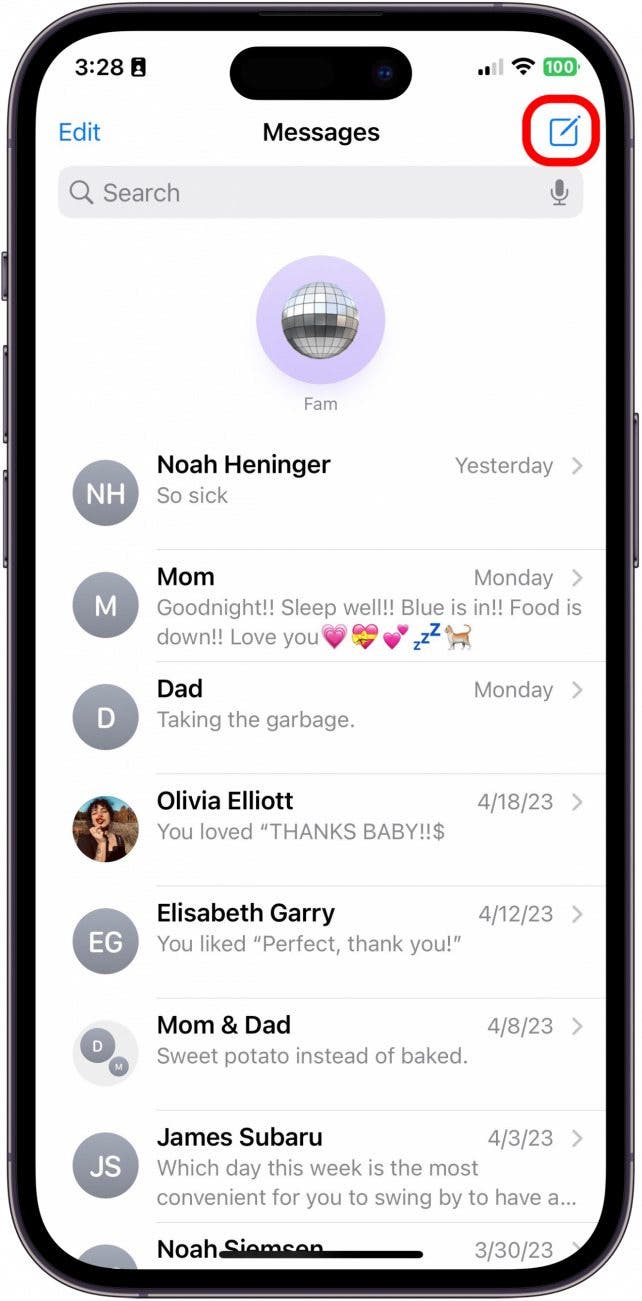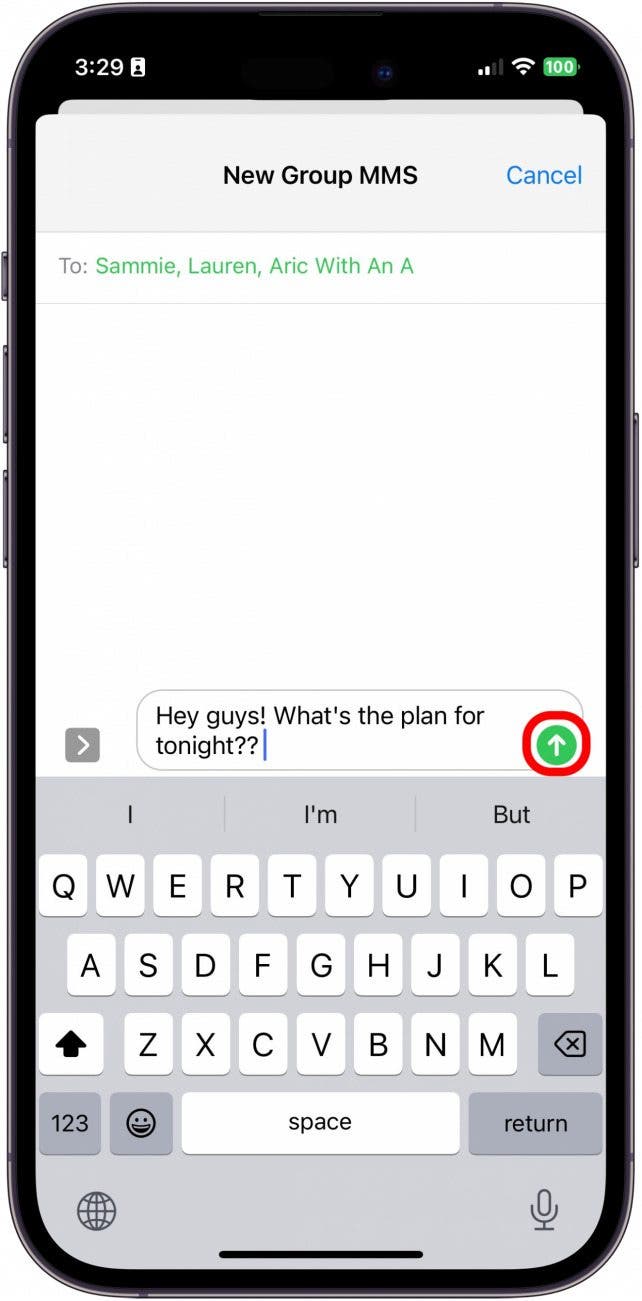Как создать групповой чат в Сообщениях на iPhone
Что нужно знать
- Создавайте групповые чаты на iPhone с пользователями Android и iPhone.
- Вы можете добавлять Android-устройства в групповой чат iMessage так же, как и пользователей iPhone, но никто не может покинуть групповой чат.
- Если все участники группового сообщения являются пользователями iPhone, вы можете добавить или удалить кого-либо из группы.
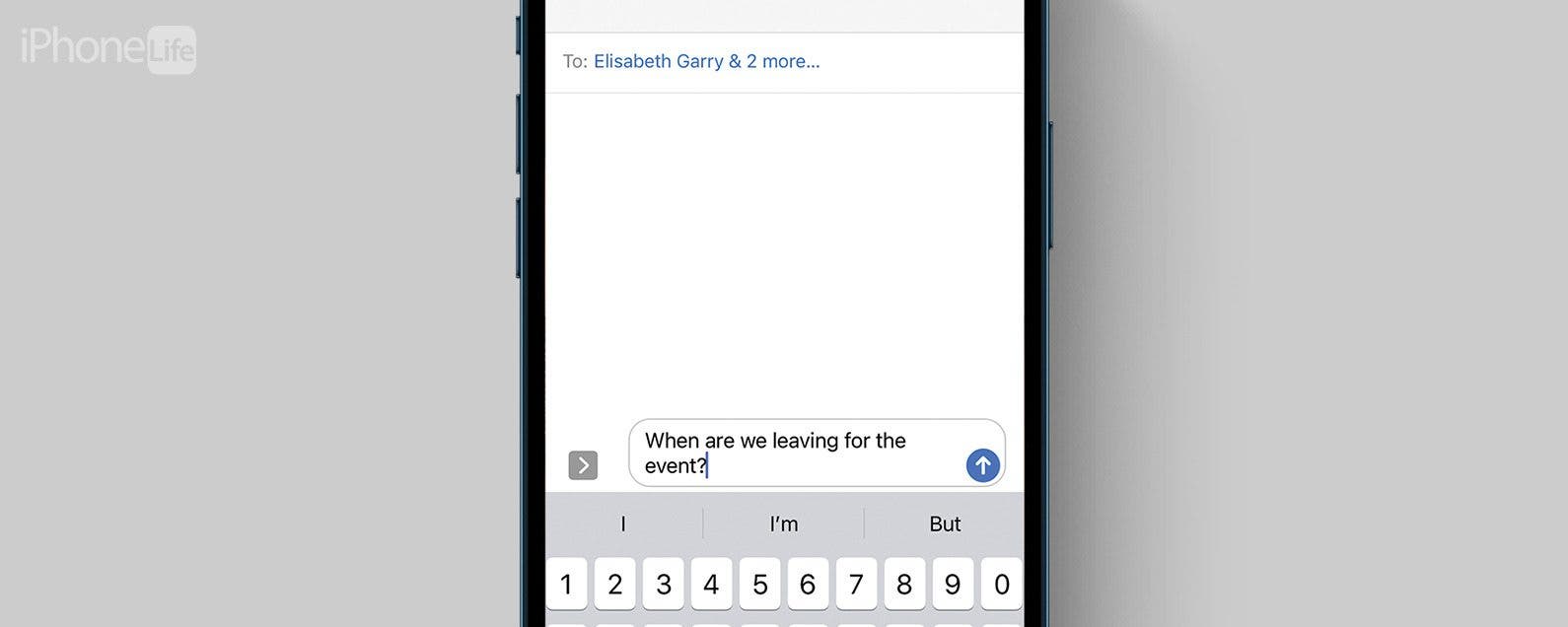
Хотите узнать, как создать групповой чат на iPhone? Вы можете создать групповой чат на своем iPhone, чтобы оставаться на связи с несколькими людьми одновременно, и даже добавлять пользователей Android в групповой чат iPhone. Давайте узнаем, как создать групповой чат на iPhone с помощью приложения «Сообщения».
Перейти к:
- Как включить групповой обмен сообщениями
- Как создать групповой текст на iPhone
- Как добавить людей в групповой чат
- Как удалить кого-то из группового чата
- Как выйти из группового чата на iPhone
- Как добавить Android в групповой чат iMessage
Как создать групповой чат на iPhone и iPad
Вот как создать групповой чат на iPhone, как добавить Android в групповой чат iMessage, как добавлять людей в групповой чат, как удалить кого-то из группового чата и как покинуть групповой чат на iPhone. Чтобы узнать больше об использовании приложения «Сообщения» на iPhone, зарегистрируйтесь для получения нашего бесплатного совета дня.
Как включить групповой обмен сообщениями
Прежде чем создавать групповые сообщения, вам необходимо узнать, как включить групповой обмен сообщениями на iPhone.

Откройте для себя скрытые возможности вашего iPhone. Получайте ежедневные советы (со скриншотами и понятными инструкциями), которые помогут вам освоить свой iPhone всего за одну минуту в день.
- Откройте приложение «Настройки».

- Нажмите «Сообщения».

- Групповые сообщения автоматически включаются в iOS 17 и выше, поэтому убедитесь, что функции «Отправка как SMS» и «MMS-сообщения» включены, чтобы групповые сообщения работали на Android и iPhone.

Теперь, когда эта функция включена, вы можете узнать, как создать групповой текст на своем iPhone!
Как создать групповой текст на iPhone
Приведя настройки в порядок, вы готовы узнать, как создать групповой текст на iPhone:
- Откройте приложение «Сообщения».

- Нажмите значок «Написать» в правом верхнем углу.

- Введите имена контактов, которые вы хотите добавить в групповой чат, или нажмите значок «Добавить», чтобы найти их в списке контактов.

- Введите групповое текстовое сообщение и нажмите значок «Отправить».

Вы узнали, как создать групповой чат в приложении «Сообщения», и теперь вы готовы к общению!
Как добавить людей в групповой текст
После создания группового чата iMessage вам нужно знать, как добавить кого-то в групповой текст на iPhone. Это возможно только в том случае, если все участники группы являются пользователями iPhone. Групповые чаты с пользователями Android возможны, но их функции ограничены.
- Откройте чат групповых сообщений и нажмите на информацию о группе вверху.

- Нажмите на количество людей, чтобы просмотреть и добавить контакты.

- Выберите Добавить контакт.

- Введите имя человека или нажмите значок «плюс» и выберите его из списка контактов.

- Нажмите «Готово».

Теперь вы знаете, как создать группу в Сообщениях и добавить новые контакты!
Как удалить кого-то из группового чата
Удалить кого-либо из группового текста можно только в том случае, если в групповом тексте есть не менее трех других людей, кроме вас. Если все участники группового текста являются пользователями iMessages, любой в группе может добавлять или удалять контакты.
Вот как удалить кого-то из группового чата после отправки первого сообщения:
- Откройте чат групповых сообщений и нажмите на информацию о группе вверху.

- Нажмите на количество людей, чтобы просмотреть участников группы.

- Проведите пальцем влево по имени человека.

- Нажмите «Удалить».

- Затем нажмите «Удалить» еще раз для подтверждения.

Знание того, как удалить кого-либо из группового сообщения, пригодится при изучении того, как создать групповое сообщение на iPhone и управлять им.
Как выйти из группового чата на iPhone
Покинуть групповой текст можно только в том случае, если в нем, помимо вас, есть еще как минимум три человека. Вот как оставить групповое сообщение на вашем iPhone:
- Откройте чат групповых сообщений и нажмите на информацию о группе вверху.

- Нажмите «Покинуть этот разговор» в нижней части экрана.

- Нажмите «Покинуть этот разговор» еще раз для подтверждения.

После того, как вы покинете групповой чат, вы не сможете снова добавить себя, но другой участник может добавить вас снова. Если вы общаетесь только с двумя другими людьми, никто не может покинуть беседу. Если вы удалите беседу, другие участники все равно смогут отправлять сообщения, и вы все равно будете получать уведомления.
Вот как отключить групповой текст, чтобы прекратить получать уведомления. В экстремальных обстоятельствах вы также можете заблокировать других участников. Однако они не смогут связаться с вами посредством индивидуального сообщения или звонка, если вы это сделаете.
Как добавить Android в групповой чат iMessage
Многие хотят знать, как добавить Android в групповой чат iMessage. Вы по-прежнему не можете этого сделать, даже с iOS 17. При общении в групповом текстовом чате с пользователем Android функция SMS/MMS — это SMS/MMS, а не групповые iMessages. Вам нужно создать группу, содержащую пользователей Android и пользователей iPhone с самого начала. Вы по-прежнему не можете добавлять пользователей Android в групповой чат.
Важная заметка
После создания группового чата с пользователями Android и iPhone невозможно добавлять или удалять участников или выходить из беседы, пока пользователь Android является частью группы. Если в вашем чате отсутствует кто-то, вам придется создать новую ветку SMS/MMS и пригласить всех участников одновременно.
- Откройте приложение «Сообщения».

- Нажмите значок «Написать» в правом верхнем углу.

- Введите имена контактов, которые вы хотите добавить, включая пользователей Android, или вы можете нажать на значок +, чтобы найти их в списке контактов. Вы заметите, что группа изменится с «Новый iMessage» на «Новая группа MMS», а номера или контакты будут зелеными вместо синих.

- Введите сообщение и нажмите значок «Отправить».

Часто задаваемые вопросы
- Сколько человек может быть в групповом чате iMessage? Количество людей, которые могут быть в групповом чате, зависит от того, каким оператором сотовой связи вы пользуетесь. Максимальное количество на данный момент — 30.
- Можно ли быть в групповом чате iPhone с Android? Да, вы можете добавлять Android в групповой чат iPhone, пока вы создаете групповой чат.
- Можно ли добавить Android в групповой чат iPhone после того, как чат был изначально создан? В настоящее время после создания группового чата с пользователями Android и iPhone невозможно добавлять участников позже. Если в групповом чате все пользователи iPhone, вы можете добавлять пользователей Android.
Теперь у вас есть все инструменты для навигации по групповому чату iMessage! Если вам нужна дополнительная информация об управлении групповыми чатами, вы также можете узнать, как назвать групповой текст на iPhone и как выйти из группового текста.